Mnoho uživatelů Samsung Galaxy S9 má problém se svými telefony, kde v aplikaci Launcher chybí ikony. Rychlý pohled na Google Play Store nebo Správce aplikací ukáže, že jejich aplikace jsou nainstalovány, ale nemají žádný způsob, jak je spustit, protože ikony jsou pryč.
Poznámka: Tento návod předpokládá, že aplikace je ve skutečnosti nainstalována v zařízení.
Oprava 1 - Vyhledávání
- Posunutím posuvníku nahoru na obrazovce Plocha posuňte jezdec aplikace.
- Chcete-li vyhledat název aplikace, použijte volbu „ Hledat telefon “ v horní části.
- Pokud vyhledávání vyvolá vaši aplikaci, klepněte na ikonu a podržte ji a zvolte možnost „ Najít aplikaci “.
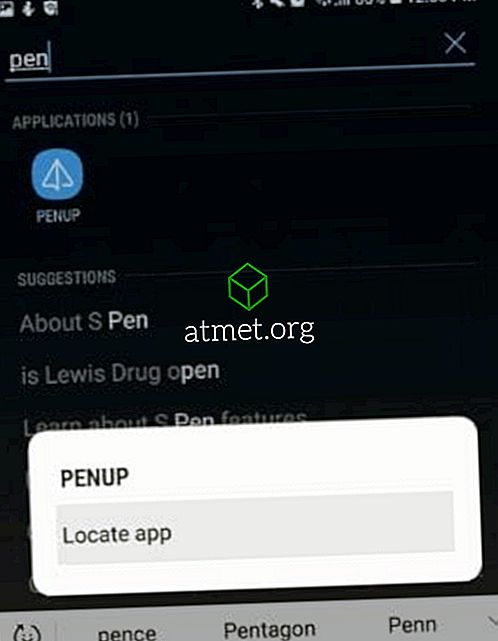
- Pokud se aplikace zobrazí v seznamu, kde je zaškrtnuta, znamená to, že aplikace je skrytá. Zrušte zaškrtnutí pro zobrazení aplikace. V opačném případě klepněte na ikonu a podržte ji.
Oprava 2 - Zkontrolujte skryté aplikace
- Posunutím posuvníku nahoru na obrazovce Plocha posuňte jezdec aplikace.
- Vyberte ikonu tří teček umístěnou v pravém horním rohu a poté zvolte „ Nastavení domovské obrazovky “.
- Přejděte dolů a vyberte možnost Skrýt aplikace .
- Ujistěte se, že aplikace, kterou hledáte, není v tomto seznamu zaškrtnuta. Zrušte zaškrtnutí, chcete-li jej vrátit do spouštěče aplikací.
Oprava 3 - Zajistěte, aby aplikace nebyla zakázána
- Přejděte na „Nastavení“ > „ Aplikace “.
- Přepněte rozevírací nabídku v levém horním rohu a zobrazte aplikace „ Zakázáno “.
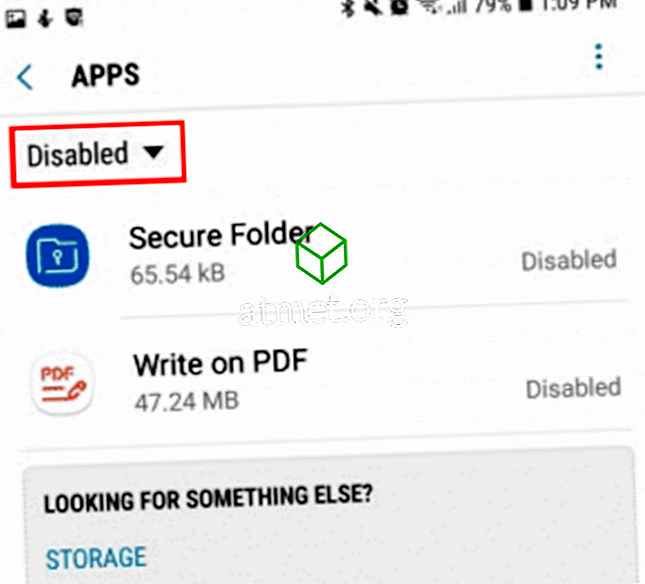
- Pokud je aplikace uvedena, vyberte ji a klepněte na tlačítko „ Povolit “.
Oprava 4 - Obnovit nastavení
Poznámka: Tyto kroky zruší veškeré úpravy nebo nastavení provedená v zařízení.
- Přejděte na „ Settings “> „ General Management “> „ Reset “.
- Zvolte „ Reset settings “.
Oprava 5 - Obnovení domovské obrazovky App
Poznámka: Tyto kroky obnoví výchozí nastavení domovské obrazovky. Po těchto krocích budete muset znovu uspořádat ikony zpět tak, jak chcete.
- Na domovské obrazovce vyberte možnost „ Apps “ a poté otevřete „ Settings “.
- Zvolte „ Aplikace “> „ Správce aplikací “.
- Vyberte ikonu Menu, která se nachází v pravém horním rohu, a zvolte „ Zobrazit systémové aplikace “.
- Přejděte dolů a vyberte možnost Doma .
- Vyberte možnost „ Storage “.
- Klepněte na tlačítko „ Vymazat data “.
Pokud nyní klepnete na spouštěč aplikací, měly by se nyní zobrazit všechny aplikace.








